インストールの実施
(1) 再びDOSBoxを起動します。
(2) ハードディスクをマンウントし、Floppy Diskイメージからブートします。次のように一行づつ入力し「Enterキー」を押します。(ハードディスクをマウントする際のパラメーターが変わっています。これはDOSのフォーマットが完了しいるためです。また、Floppy
Diskからのブートについても、用意したFloppy Diskイメージ×2つの両方をパラメーターに追加します。)
imgmount c x:\hd0.img -size 512,63,16,1021 -fs fat
imgmount d x:\hd1.img -size 512,63,16,1021 -fs fat
boot x:\w95boot.img x:\win31_1.img

(3) カレントドライブ&ディレクトリをセットアップファイルのある場所へ移動させます。そしてセットアップを開始します。次のように一行づつ順番に入力し「Enterキー」を押します。
d:
cd win95
setup
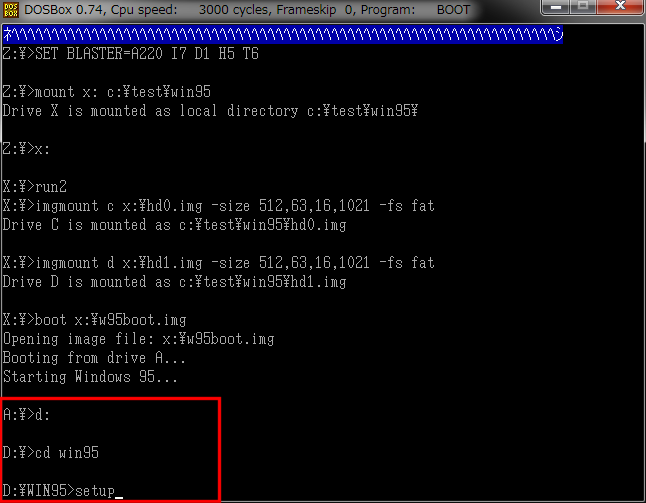
(4) セットアップが始まります。次のような画面が表示されたら、「Enterキー」を押して続行させます。
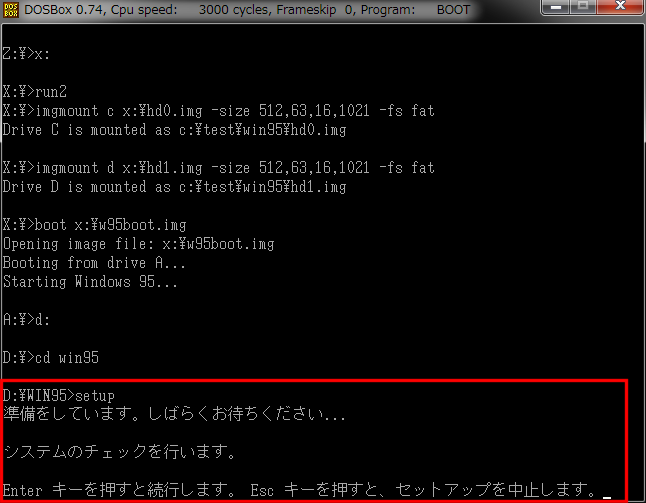
(5) 圧縮ボリュームやらディスクキャッシュやら、警告が出ますが、「Esc」キーを押して続行させます。
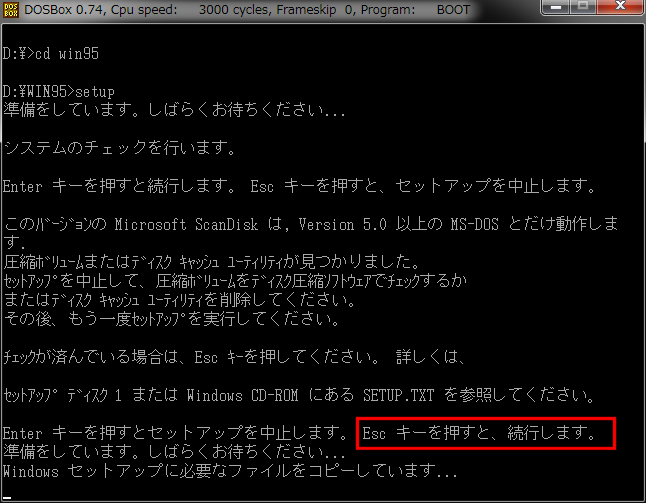
(6) Windowsのセットアップ画面が表示されます。「続行(C)」ボタンをクリックします。
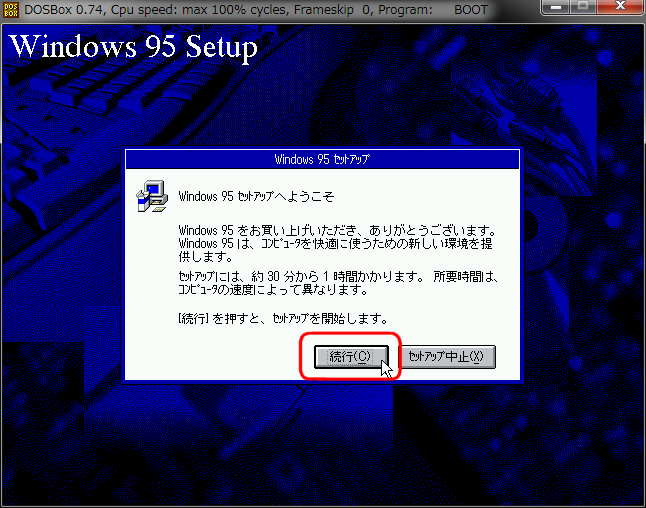
(7) セットアップウィザードの準備が始まります。
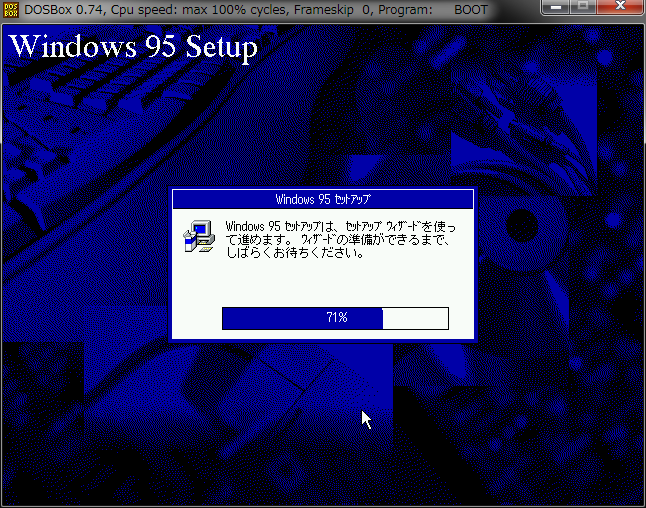
(8) ソフトウェア使用許諾契約の画面が表示されたら、「はい(Y)」ボタンをクリックします。
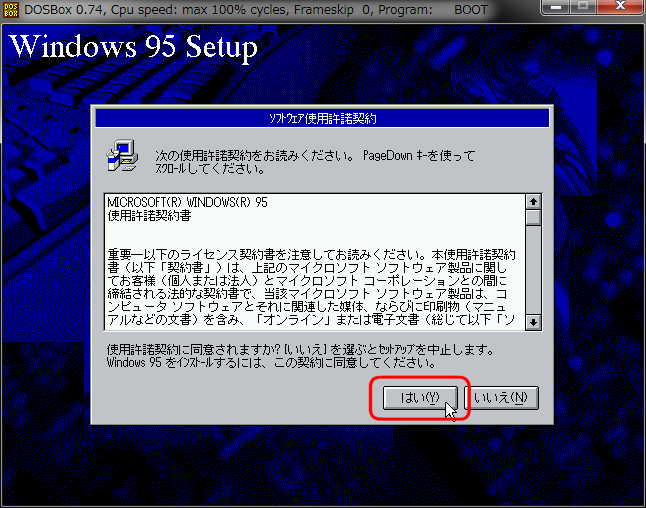
(9) アップグレード チェックの画面が表示されたら、「続行」ボタンをクリックします。
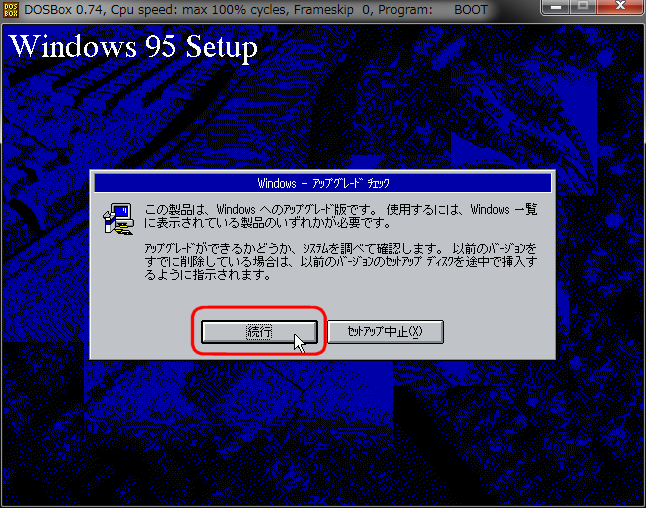
(10) アップグレード対象の製品がハードディスク内にあるかチェックします。
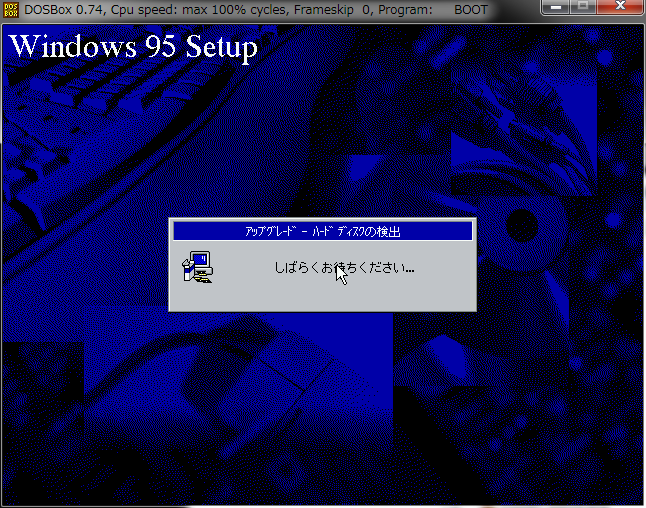
(11) 検出エラーの画面が表示されたら、「場所の指定(L)」ボタンをクリックします。
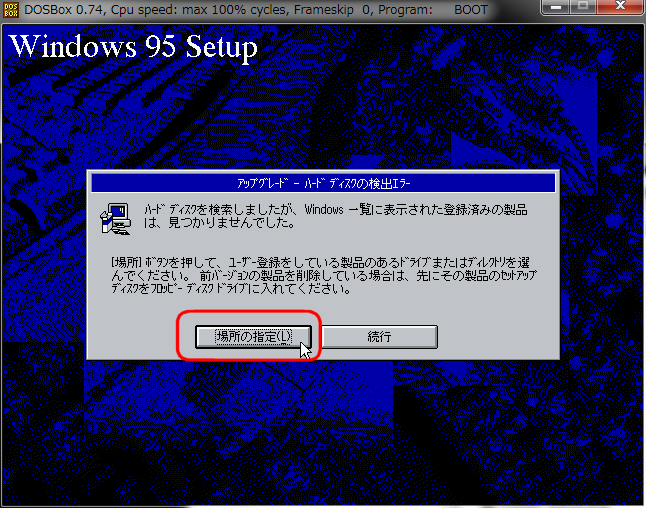
(12) 「ディレクトリの設定画面」で、Aドライブを選び、ディレクトリもルート(a:\)を選びます。ここでの操作はシングルクリックのみ。ダブルクリックはしないでください。
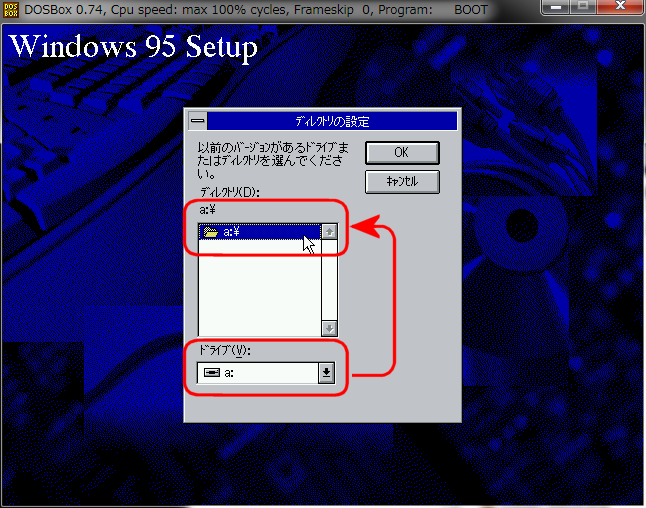
(13) 「Ctrl + F4」キーを押します。DOSBox Status Windowに、マウントされているFloppy Diskイメージが入れ替わったと表示されます。
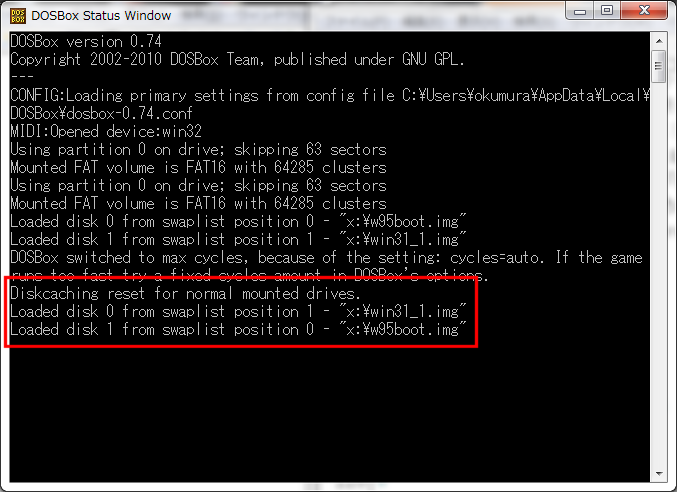
(14) 「ディレクトリの設定画面」で「OK」ボタンをクリックします。
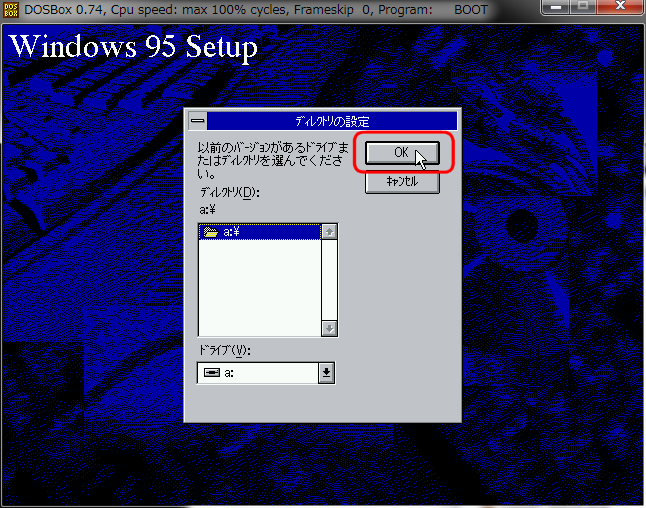
(15) アップグレードチェックが完了し、セットアップが継続されます。「次へ>」ボタンをクリックします。
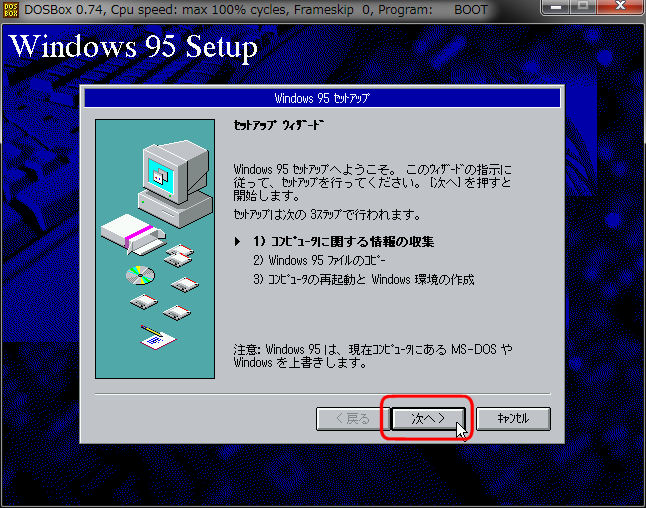
(16) Windowsをインストールするディレクトリ(フォルダー)を選びます。デフォルト(C:\WINDOWS)のまま「次へ>」ボタンをクリックします。(フォルダー名は任意です。違う名前にしてもかまいませんが、デフォルト設定をお勧めします。)」
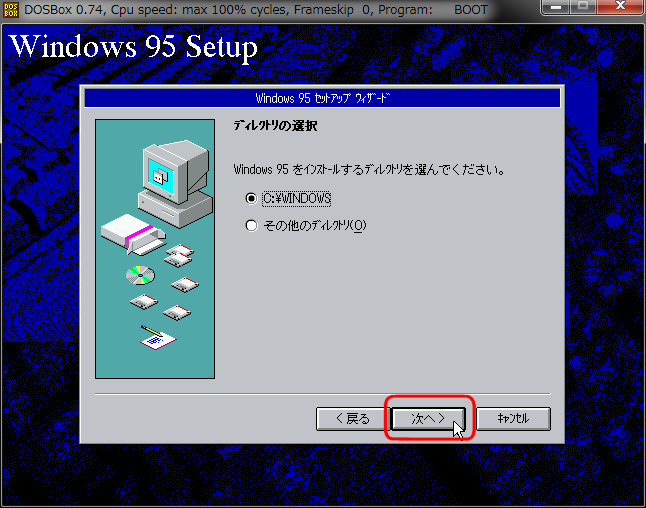
(17) 空きディスク容量をチェックします。若干時間がかかります。このまま待ってください。
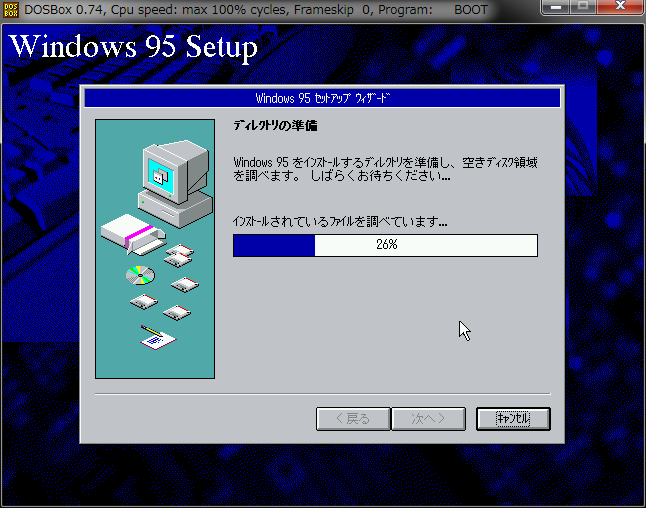
(18) 「ユーザー情報」を入力してください。「名前(A):」欄へ入力をお願いします。入力文字は任意のものでかまいません。ここでは「DOSBox」としています。「会社名(C):」欄の入力は任意です。省略できます。入力したら「次へ>」ボタンをクリックします。
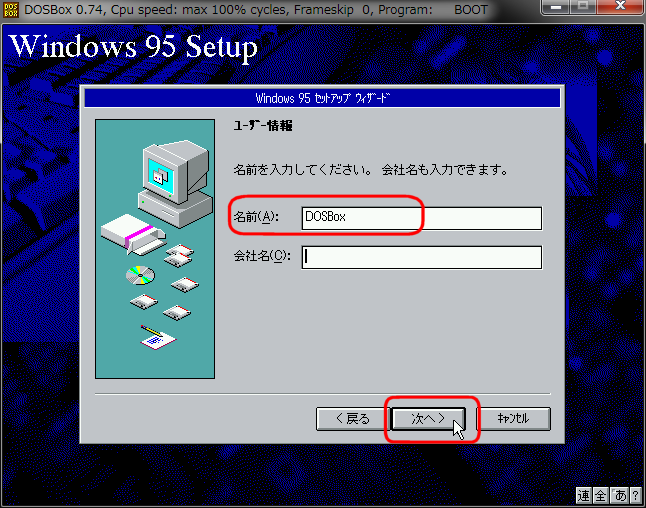
(19) Windows 95のプロダクトIDを入力し、「次へ>」ボタンをクリックします。
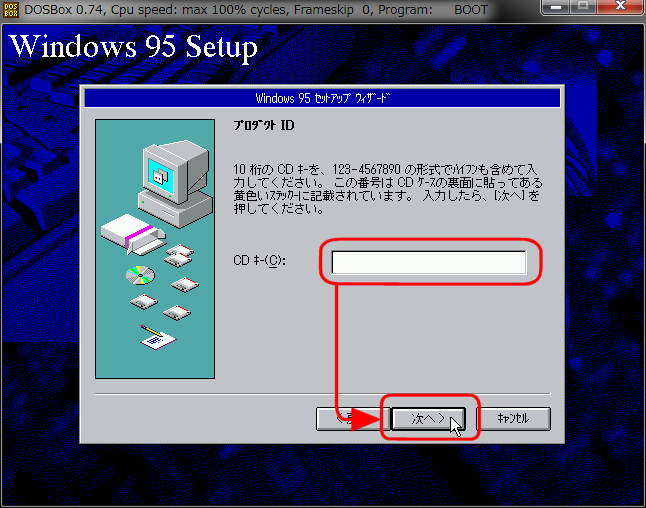
(20) 「コンピュータ(ハードウェア)の調査」画面ではチェックを一切入れず、「次へ>」ボタンをクリックします。
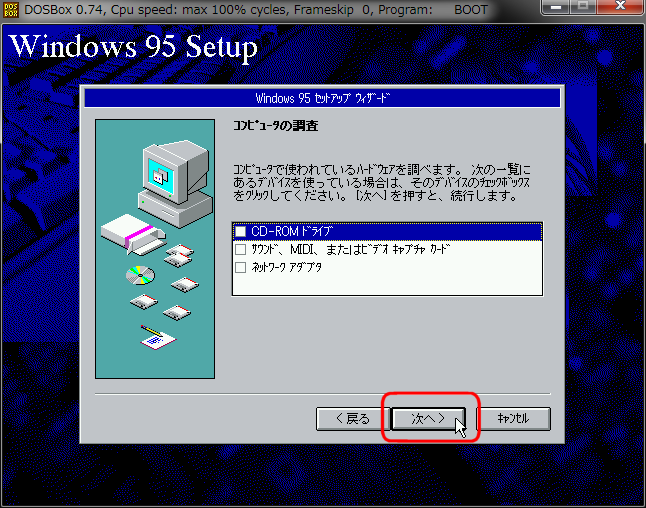
(21) コンピュータの調査が始まります。若干時間がかかるかもしれません。このまま待ってください。

(22) 「通信オプション」の画面が表示されます。チェックを一切入れず、「次へ>」ボタンをクリックします。
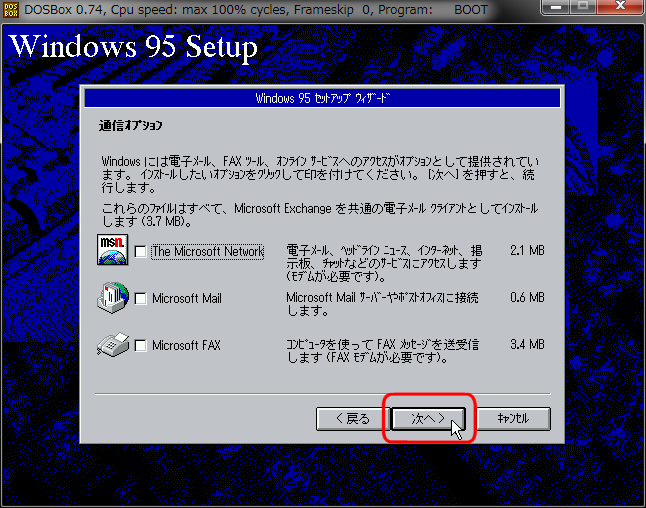
(23) 「Windows ファイルの選択」画面では、デフォルトの「標準的なオプションをインストールする(推奨)(I)」のまま、「次へ>」ボタンをクリックします。ただし、インストールするファイルを変更したい場合は、「インストールするオプションファイルを選択する(S)」を選び、設定してもOKです。
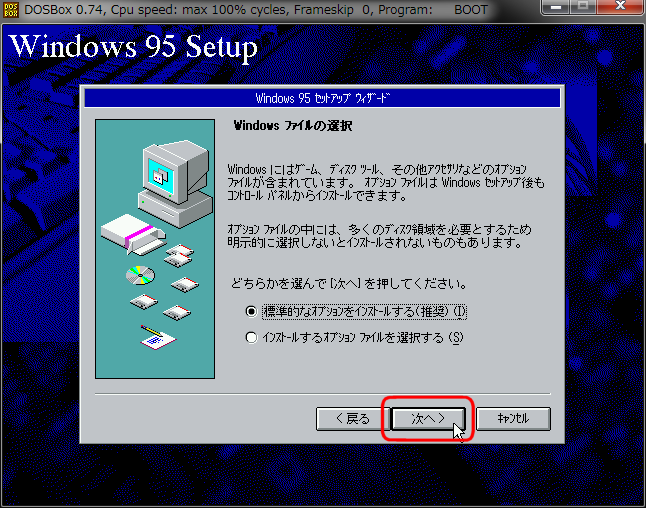
(24) 起動ディスクの作成は行いませんので、「いいえ(N)」を選び、「次へ>」ボタンをクリックします。
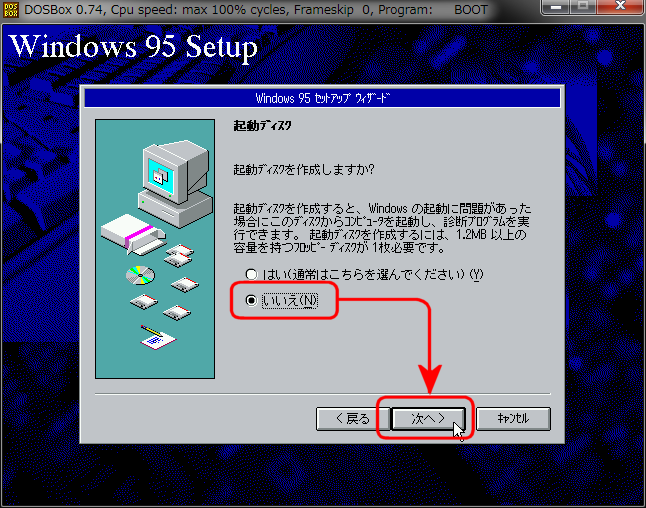
(25) 「コピー開始」画面が表示されたら、「次へ>」ボタンをクリックします。
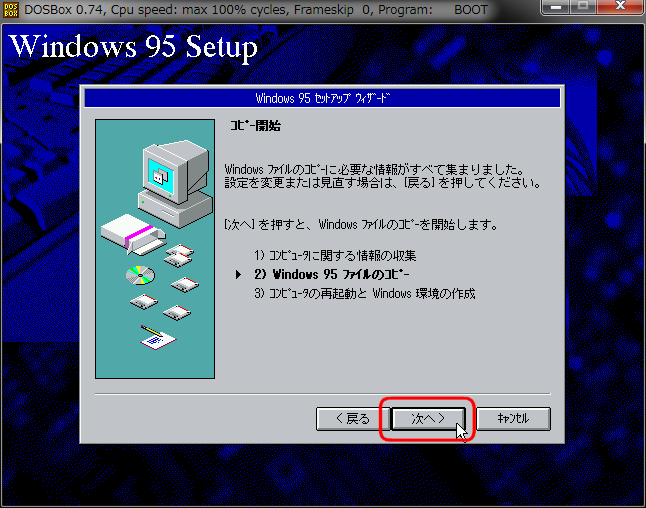
(26) ファイルのコピーが始まります。このあと少々時間がかかります。
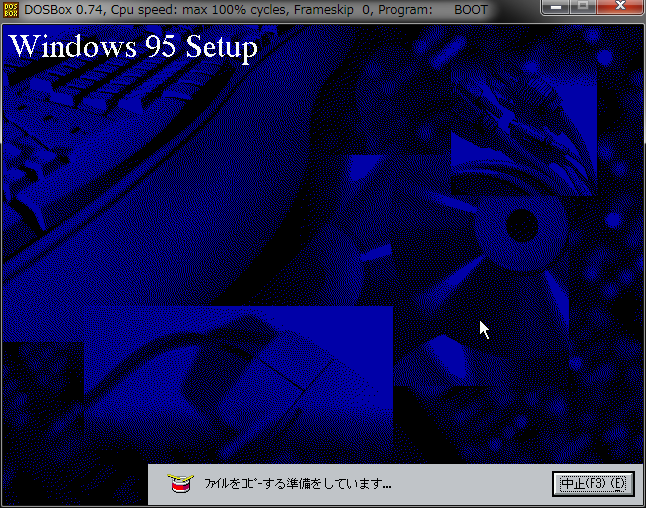
(27) もう少々おまちください。
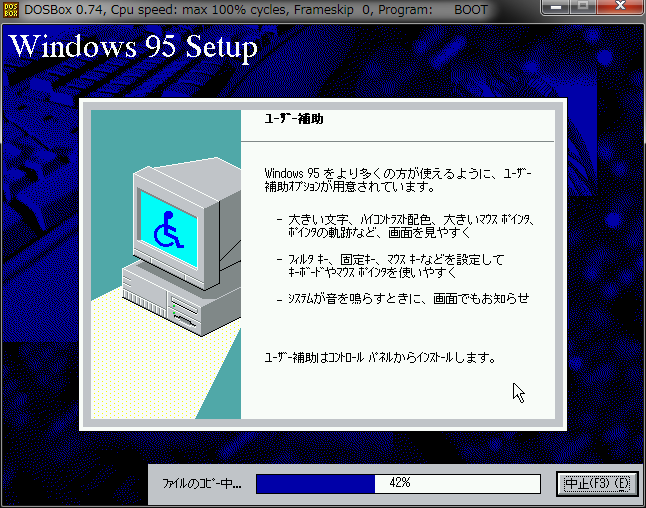
(28) 「コピー完了」画面が表示されたら、「完了」ボタンをクリックします。
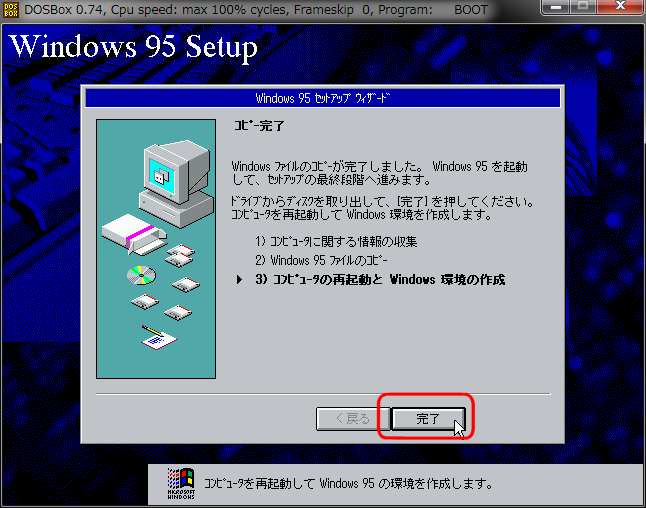
「フロッピーディスクが入っている」云々と警告が表示されますが、「OK」ボタンをクリックします。
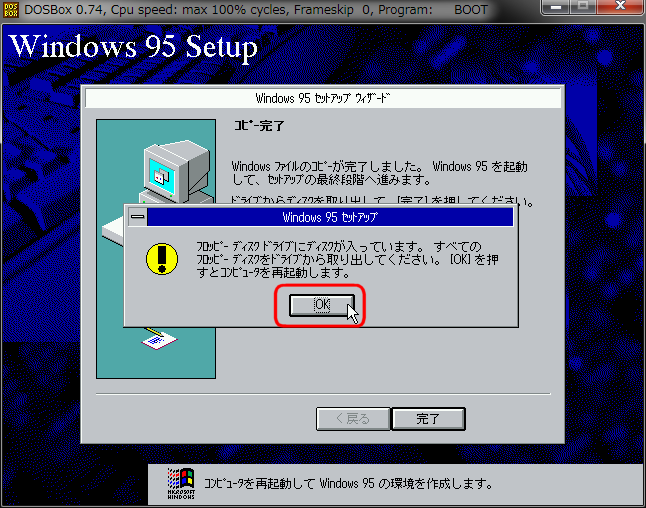
このあと、自動的にDOSBoxが終了するはずですが、しばらく待っても終了しない場合は、画面右上の「X」をクリックし、DOSBoxを終了させてください。
(29) 再びDOSBoxを起動します。そして、次のように一行づつ入力し「Enterキー」を押します。
imgmount c x:\hd0.img -size 512,63,16,1021 -fs fat
imgmount d x:\hd1.img -size 512,63,16,1021 -fs fat
boot -l c
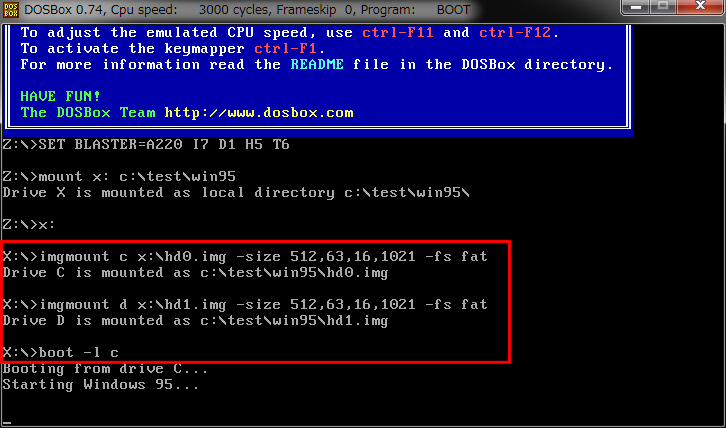
(30) Windows 95の起動が始まります。
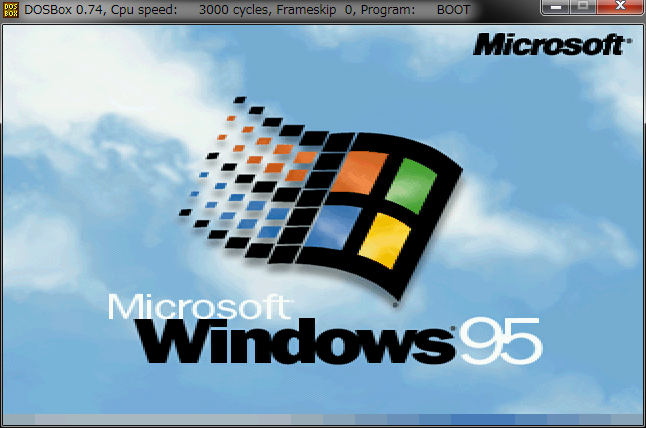
ハードウェアとプラグアンドプレイ機器の設定を行います。なお、「DOSBox環境の変更」で「machine=svga_s3」を「machine=vgaolny」に変更していないと、この起動時に画面の表示がメチャクチャになります。もし画面の表示が乱れた場合は、DOSBoxを終了させます。そしてDOSBox環境の変更を行い、上の(29)からやり直してください。
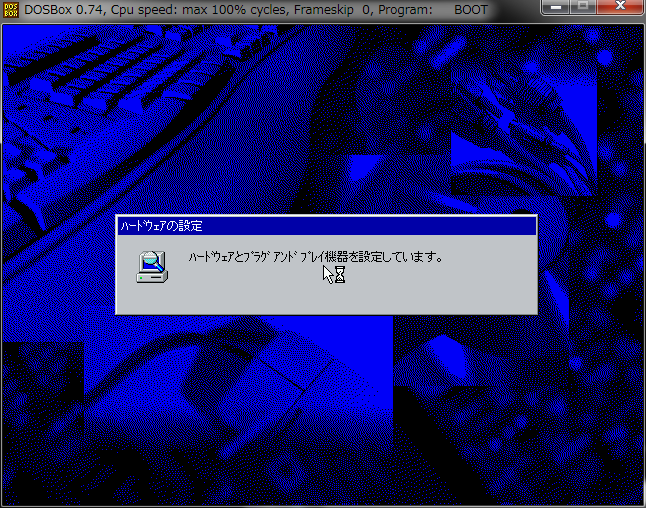
(31) 続いて表示される環境設定の画面です。
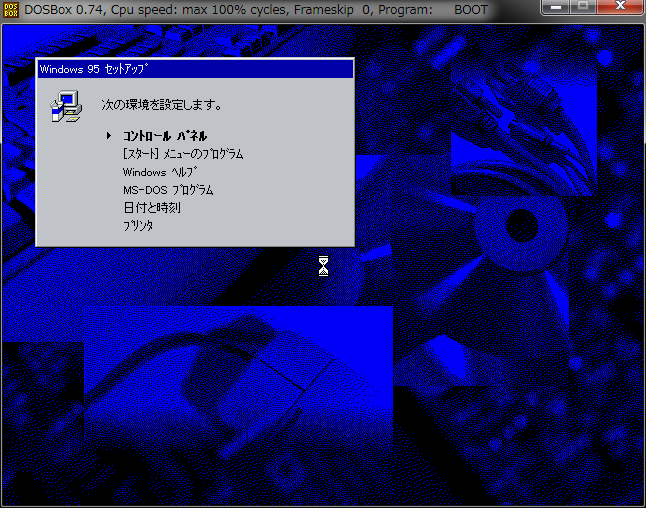
「日付と時刻のプロパティ」画面が表示されたら、時間帯を確認の上「閉じる」ボタンをクリックします。
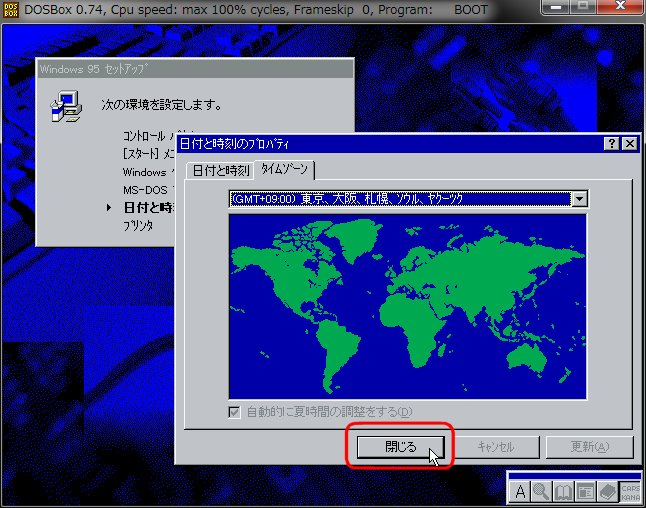
(32) 次に「プリンタウィザード」の画面が表示されます。「次へ>」ボタンをクリックします。
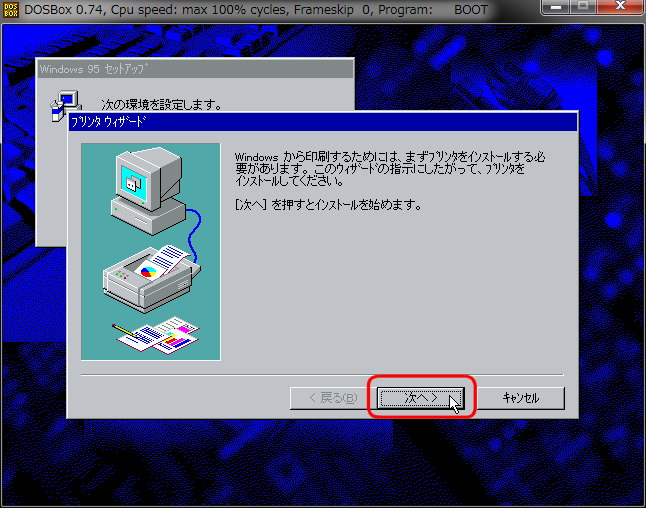
プリンタは何でもかまいませんので、とにかくインストールしてください。ここでは、CanonのBJプリンタを選択しています。
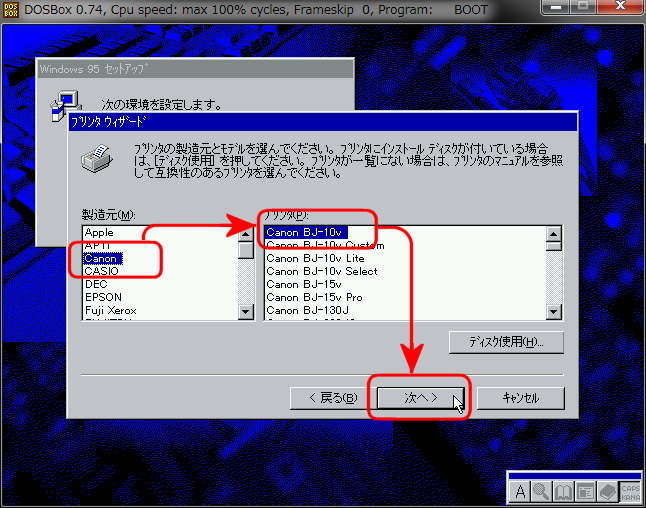
昔のWindowsではプリンタがインストールされていないと、フォントの表示や印刷プレビュー画面に問題が発生する可能性あり。かならず、インストールしてください。
次に表示されるポートの選択画面では、デフォルトのまま「次へ>」ボタンをクリックします。
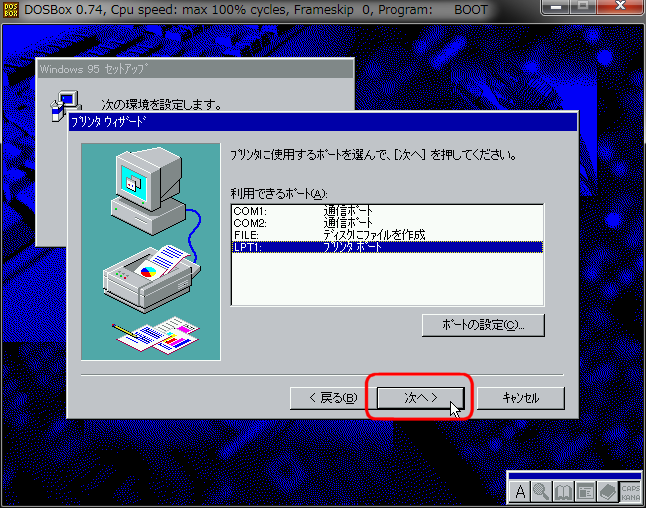
プリンタ名もデフォルトのままで、「次へ>」ボタンをクリックします。
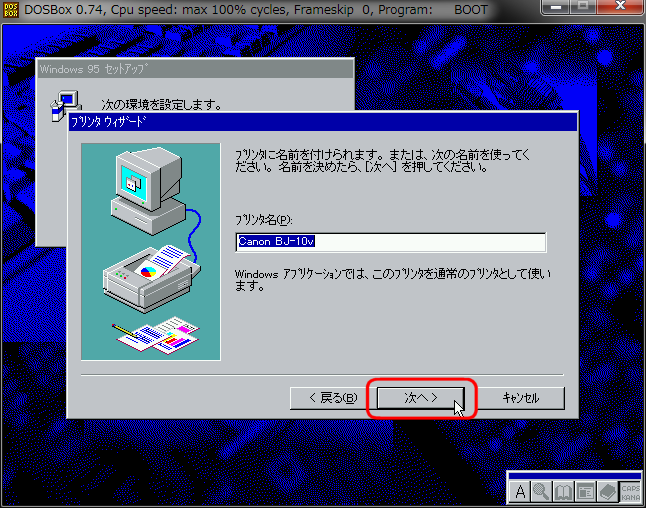
テスト印刷は出来ませんので、「いいえ(N)」を選び、「完了」ボタンをクリックします。
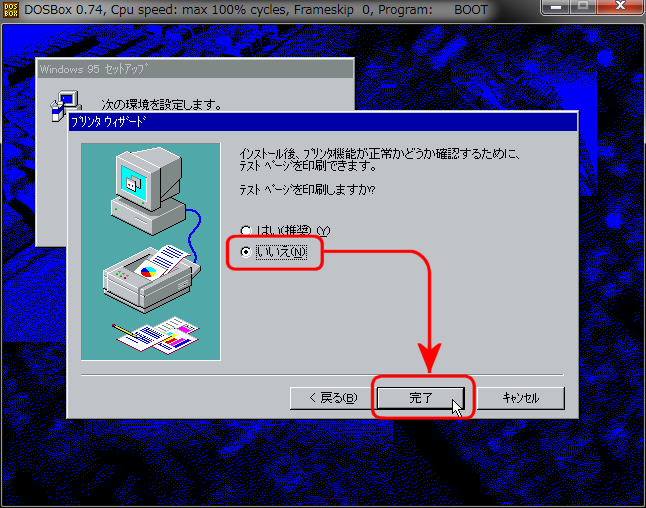
セットアップファイルからプリンタ・ドライバを読み込みます。すぐに終わります。
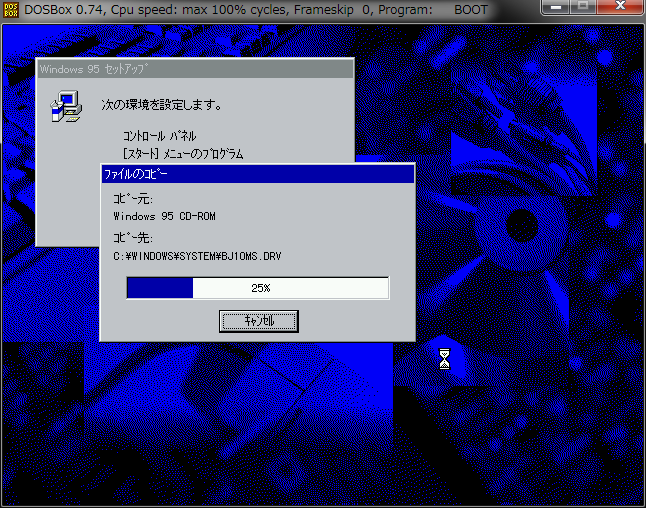
(33) インストール完了です。初回起動時のメッセージが表示されます。

「スタートボタン」-「Windows の終了(U)...」をクリックし、いったんWindowsを終了させます。
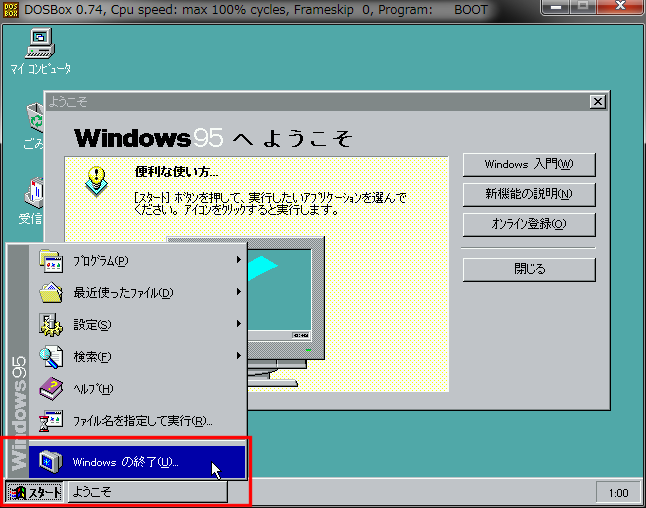
「コンピュータの電源を切れる状態にする(S)」を選び、「はい(Y)」をクリックします。
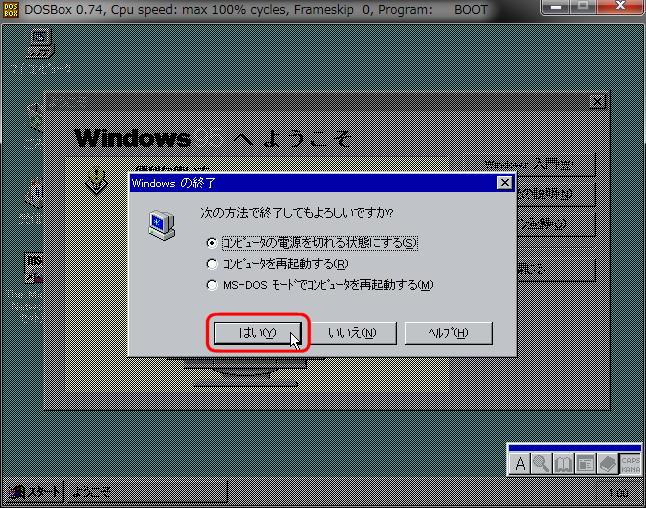
「コンピュータの電源を切る準備が出来ました」というメッセージが表示されたら、画面右上の「X」をクリックして、DOSBoxを終了させます。
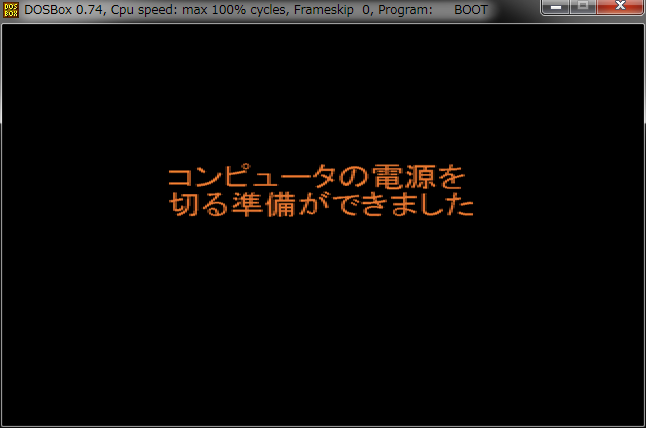
インストール完了後の使い方などについては「補足」をご覧ください。